Har du noen gang lurt på hvordan du installerer Samsung TV Plus på en gammel TV? Da kan det være greit å vite at det finnes en gratis strømmetjeneste for eiere av Samsung-enheter, som i det siste har blitt gjort tilgjengelig for alle som bruker en nettleser.
Du kan bruke denne tjenesten til å få tilgang til de nyeste episodene og filmene uten å betale for et abonnement på Netflix eller andre strømmetjenester. For å få Samsung TV Plus på din utdaterte TV må du imidlertid gjøre noen få ting.
Vi skal snakke mer om Samsung TV Plus nedenfor. Deretter går vi gjennom noen metoder du kan bruke for å få tilgang til denne strømmetjenesten på en hvilken som helst TV.
| Hva må du gjøre? | Forklaring |
| Speil den bærbare datamaskinen til TV-en ved hjelp av kablet tilkobling | Hvis den bærbare datamaskinen har en HDMI-inngang i full størrelse, kan du bruke en vanlig HDMI-kabel til å koble TV-en til den bærbare datamaskinen. På denne måten kan du speile den bærbare PC-skjermen på TV-en. Du trenger imidlertid en adapter for mini HDMI-porter. |
| Speiling av den bærbare datamaskinen på TV-en ved hjelp av den trådløse metoden | Det finnes en innebygd funksjon kalt Miracast eller Wi-Fi Direct for trådløs tilkobling av datamaskinen til TV-en. Aktiver denne funksjonen på den bærbare datamaskinen og følg instruksjonene. Forsikre deg om at både TV-en og den bærbare datamaskinen er koblet til samme internett. |
| Lag en HDMI til RCA-kabel | Dette er nødvendig hvis TV-en ikke har en innebygd HDMI-port. Fremgangsmåten er enkel. Alt du trenger er en HDMI-kabel og en HDMI-til-RCA-omformer. Sett den ene enden av kabelen inn i HDMI-porten på enheten og den andre enden i omformeren for å fullføre tilkoblingen. |
Hvor mange kanaler er tilgjengelige via Samsung TV Plus?
I USA er det mer enn 100 «kanaler» med mediestrømming tilgjengelig via Samsung TV Plus.
Dette gir eiere av Samsungs smart-TV-er og brukere av smarttelefoner og nettbrett mulighet til å få gratis underholdning og informasjon.
Tjenesten ble først lansert som en videoutleietjeneste for Samsung-TV-er i USA i 2015. Senere gikk den over til å bli en annonsestøttet strømmetjeneste for video.
Oppsettet til Samsung TV Plus minner om en TV-guide for kabel- eller satellitt-TV. Du kan utforske kanaler med en rekke kategorier. I likhet med en kringkastings- eller kabeltjeneste strømmer disse kanalene innhold kontinuerlig. Blant kategoriene finner du nyheter (inkludert direktesendinger), filmer, TV-serier, dokumentarer, sport, musikk osv.
Du kan også bla gjennom de siste kanalene du har sett, og merke favorittkanalene dine slik at du enkelt får tilgang til dem uten å måtte søke.
I tillegg kan du legge til bestemte TV-programmer og filmer i en overvåkningsliste og opprette varsler når de blir tilgjengelige.
Hvilke TV-er støtter Samsung TV Plus?
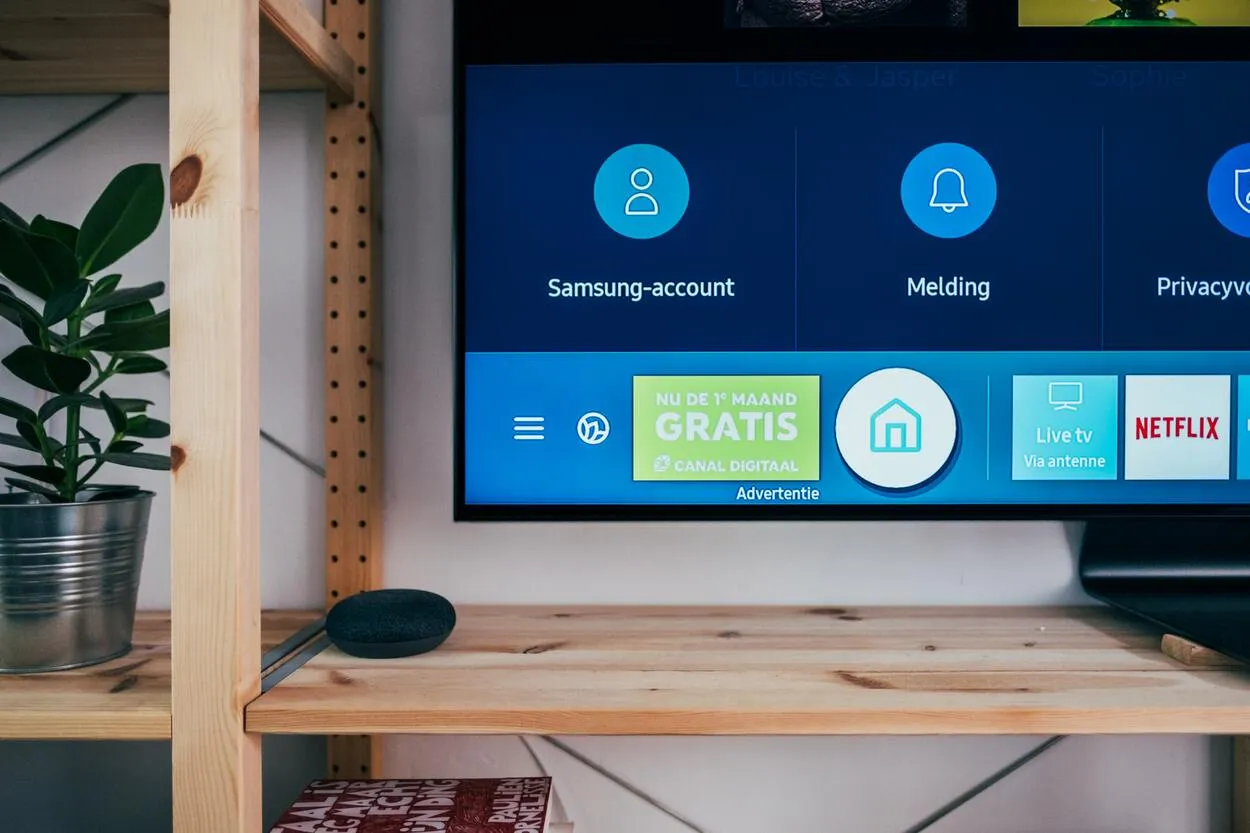
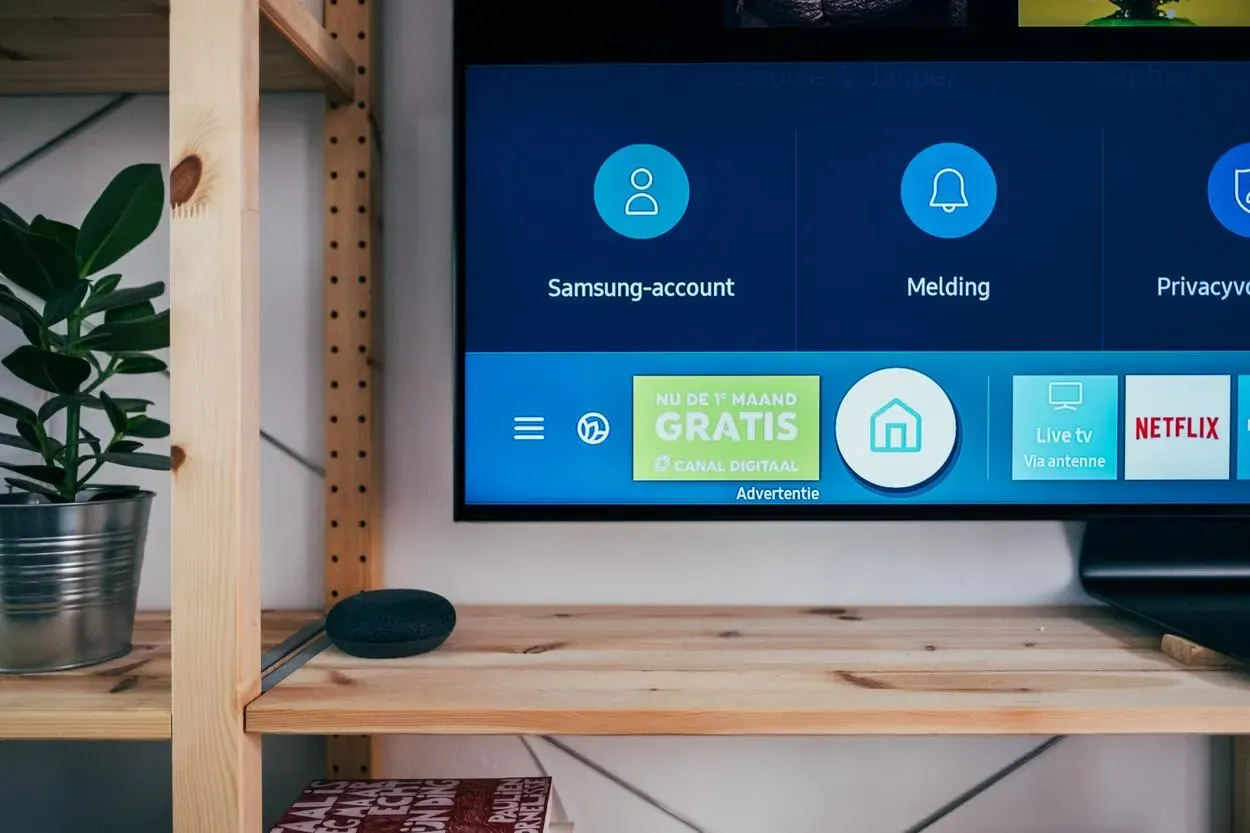
Samsung TV
Selv om det kan variere fra region til region hvilke Samsung TV-modeller som støtter Samsung TV Plus, kan du regne med at Samsung gjør tjenesten tilgjengelig for nyere modeller.
Ifølge Samsung støttes tjenesten av alle smart-TV-er fra 2016-2022 i USA, Europa og Thailand. Kanadiske kunder kan få tilgang til tjenesten på Samsung-TV-er som er produsert i 2017 og senere. Men i Korea, der Samsung holder til, kan også TV-er fra 2013 få tilgang til tjenesten.
I USA og Canada har nye modeller fra 2020, som Q950TS eller Q80T QLED, også spesifikke Samsung TV Plus-knapper på TV-fjernkontrollen.
Er TV-en min for gammel for Samsung TV Plus?
Generelt støttes Samsung TV Plus på alle Samsung-TV-er som er produsert fra 2016 og fremover.
Hvis du har en eldre modell, kan det hende at fastvaren i TV-en din allerede er for gammel for Samsung TV Plus. Programvaren kan oppdateres, men TV-fastvaren er litt vanskeligere å oppdatere. I tillegg er Samsung TV Plus også kompatibel med spillskjermen Odyssey Ark og visse projektorer.
Kan du legge til apper på en eldre Samsung Smart TV?
Alle Samsung Smart TV-er har mulighet til å laste ned apper.
Du kan laste ned apper ved å gå til «Apps»-menyen ved å klikke på «Smart Hub»-knappen på fjernkontrollen. Bare velg ønsket app og last den ned. Etter at de er installert, bør du kunne bruke appene allerede.
Hvordan få tilgang til Samsung TV Plus på en eldre TV?
Samsung TV Plus er vanligvis bare tilgjengelig på Samsungs smartenheter, som TV-er, smarttelefoner og nettbrett. Det er imidlertid ingen krav for å få tilgang til Samsung TV Plus fra nettleseren din.
Speil den bærbare datamaskinen til TV-en ved hjelp av kablet metode


HDMI-port
Den enkleste tilkoblingen fra bærbar PC til TV er å koble en ledning fra datamaskinen til HDMI-inngangen på TV-en.
Det finnes alternativer som VGA hvis du har en eldre bærbar PC og TV, men den tiden er forbi.
Datamaskintypen din vil avgjøre hvilken kabel eller adapter du må bruke, fordi bærbare datamaskiner og PC-er har så mange forskjellige tilkoblinger. Hvis du er usikker, kan du se etter modellens spesifikasjoner i bruksanvisningen eller på nettet. Hvis du fortsatt er usikker, får du her en rask oversikt.
HDMI i full størrelse: Hvis du er heldig, har den bærbare datamaskinen en HDMI-utgang i full størrelse, slik at du kan koble den til TV-en med en vanlig HDMI-tilkobling.
Mini- eller mikro-HDMI: For å koble disse mindre versjonene av HDMI til TV-en trenger du bare en adapter eller en kabel med en vanlig HDMI-kontakt i den andre enden.
Thunderbolt, DisplayPort eller Mini DisplayPort: Disse fungerer vanligvis sammen med HDMI. Mange datamaskiner har Thunderbolt-tilkoblinger. De to første kontaktversjonene var de samme som Mini DisplayPort, så Mini DisplayPort-til-HDMI-kabler eller -adaptere bør fungere.
USB-C-port: Disse tilkoblingene er de eneste på mange moderne bærbare datamaskiner. I de fleste tilfeller trenger du bare en adapter (USB-C til HDMI). Det hender imidlertid at det ikke fungerer i det hele tatt.
Speil den bærbare datamaskinen til TV-en ved hjelp av den trådløse metoden
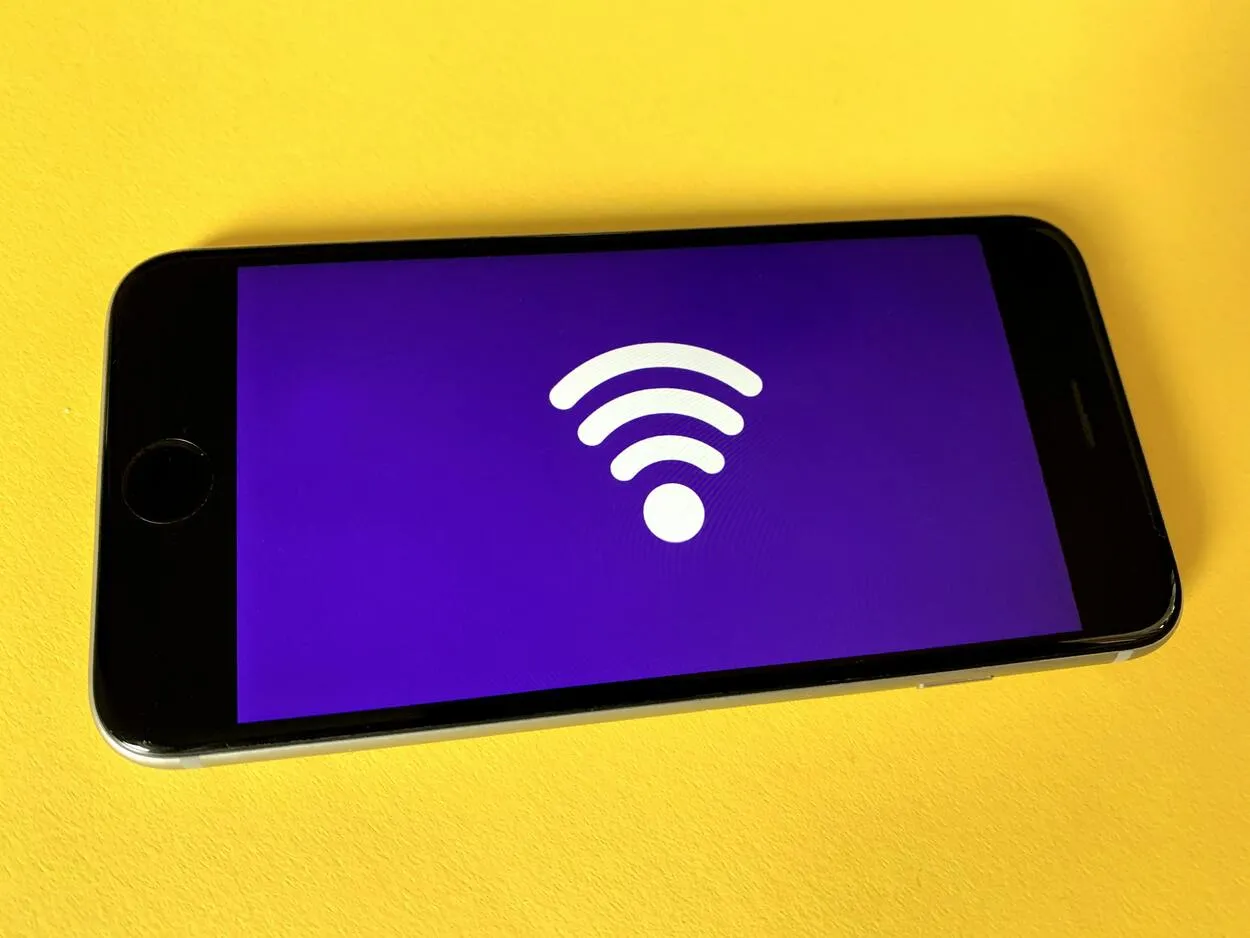
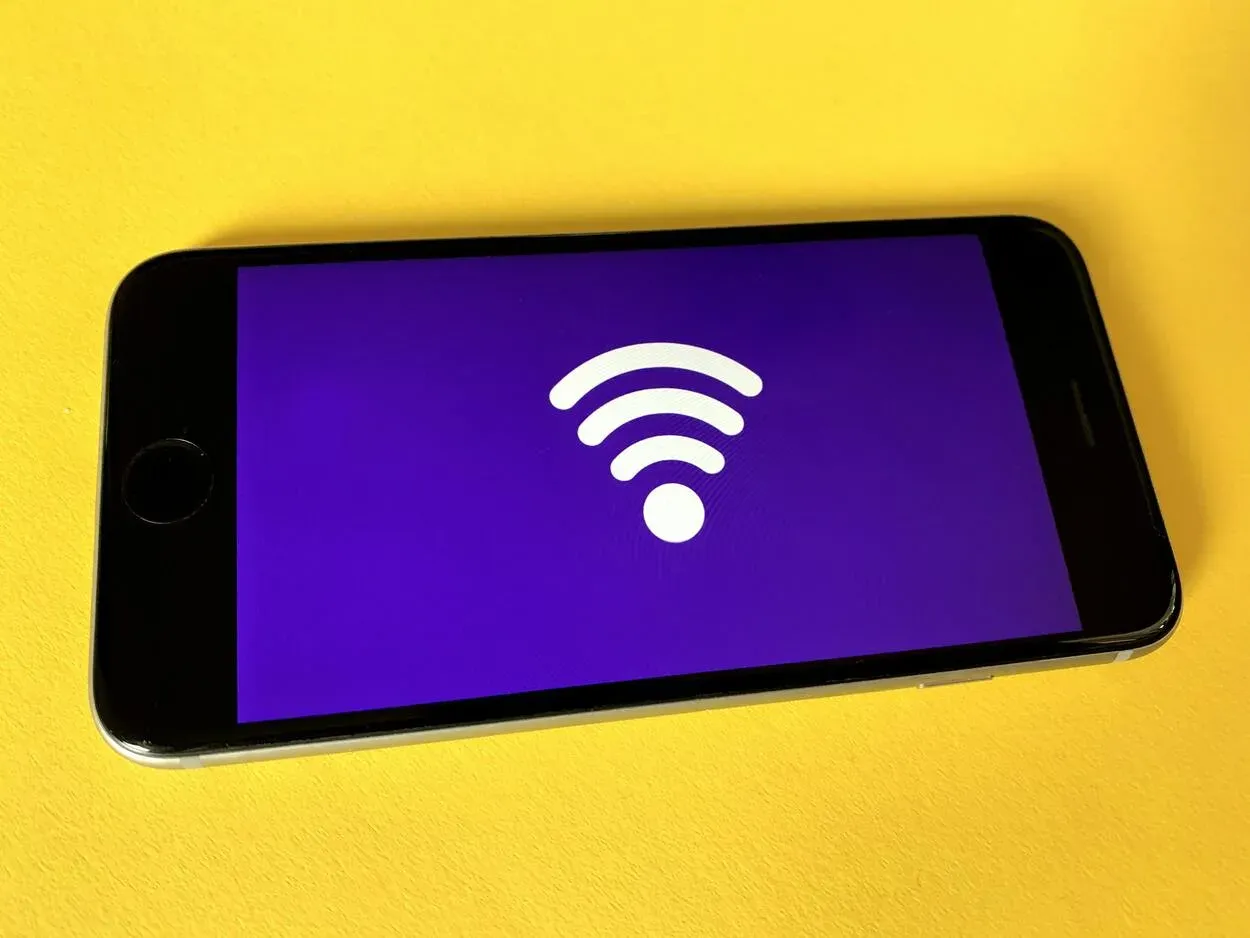
Trådløs tilkobling
Alle Windows 10- og Windows 8.1-PC-er, inkludert bærbare PC-er, har en innebygd funksjon kalt Miracast eller Wi-Fi Direct for trådløs speiling av skjermen på TV-en. Men det er noen punkter du alltid bør ta hensyn til:
- Den bærbare datamaskinen og TV-en må være koblet til samme nettverk.
- Eventuelle sikkerhetsoppgraderinger av operativsystemet bør være ferdig installert på den bærbare datamaskinen og TV-en.
- Det er mulig at en bærbar PC som er oppgradert fra en eldre versjon av operativsystemet, ikke støtter Miracast (på grunn av utdatert maskinvare).
- Selv om de fleste HDTV-er støtter Miracast, er det noen som ikke gjør det, så med mindre du kjøper en ekstra Miracast-dongle, vil du ikke kunne speile den bærbare datamaskinen til slike TV-er ved hjelp av Miracast.
Det bør være enkelt å speile TV-en så lenge datamaskinen og TV-en støtter Miracast.
Lag en HDMI til RCA-kabel
Hvis du har en eldre versjon av TV-en som ikke har HDMI-inngang. Da trenger du kanskje en HDMI til RCA-tilkobling. Heldigvis er det enkelt å lage en kabel av noen få, rimelige komponenter.
En HDMI-kabel og en HDMI-til-RCA-omformer er det første du trenger. Komposittvideo- og stereolydsignalene sendes ut gjennom konverterens tre RCA-porter (rød, hvit og gul).
Sett den ene enden av HDMI-kabelen inn i HDMI-porten på enheten, og koble deretter den andre enden til HDMI-porten på omformeren for å fullføre tilkoblingen.
Deretter kobler du den ene enden til konverterens tilsvarende RCA-porter ved hjelp av RCA-kabelen. Nå kan du se HD-innhold på enheten.
Husk at innhold i 4K eller HDR ikke vil fungere med denne metoden. Du trenger en TV eller strømmeenhet som er 4K-kompatibel.


Smart fjernkontroll
Ofte stilte spørsmål (FAQ)
Q: Hva er den månedlige kostnaden for Samsung TV Plus?
Svar: Samsung TV Plus er gratis fordi det sponses av reklame. Den eneste kostnaden er at du må tåle produkt- og reklameannonser, noe som ikke er så ille med tanke på den høye kvaliteten og mengden av ting du får se.
Q: Har Samsung TV Plus lokale kanaler?
A: Avhengig av hvor du befinner deg, vil Samsung TV Plus ha lokale kanaler. Når du skanner etter kanaler for å fullføre konfigureringen av Samsung TV-en, vil den plukke opp kanaler ved hjelp av antennen eller kabelboksen.
Som et resultat vil du motta italienske TV-kanaler hvis du bor i Italia. Hvis du bor i Brasil, vil Samsung TV Plus gi deg «gratis» brasilianske kanaler.
Q: Hvordan aktiverer jeg TV Plus?
A: Det eneste du trenger å gjøre er å slå på Smart TV-en og logge inn med Samsung-kontoen din. Når du gjør det, aktiveres TV Plus-appen umiddelbart, slik at du kan begynne å se på den kanalen du foretrekker.
Hvis den av en eller annen grunn ikke slås på automatisk, kan du finne Samsung TV Plus i app-linjen og slå den på manuelt.
Konklusjon
- Smart TV Plus er et spennende tillegg til TV-en din, siden det gir deg en rekke funksjoner.
- Selv om Smart TV Plus kan være en funksjon som fungerer på nyere modeller av Samsung TV, er det ingen grenser når det gjelder å bruke den i en nettleser.
- Noen av metodene for å bruke Smart TV Plus på eldre TV-er er å speile den bærbare datamaskinen via kabel eller trådløst.
- Du kan også bruke en HDMI til RCA-omformer hvis TV-en din ikke støtter HDMI-inngang.
Andre artikler
- Hvordan fikse Hisense TV som ikke slår seg på (forklart)
- Må EUFY HomeBase 2 være koblet til ruteren? (Fakta)
- Dyson Airwrap slår seg ikke på (enkel løsning)
